Quattro soluzioni per ripristinare le impostazioni di fabbrica di telefoni e tablet Android: DrFoneTool
Se possiedi un telefono o tablet Android e desideri ripristinarlo, sei nel posto giusto. Ti insegneremo come farlo fabbrica ripristinare Android tablet e telefoni in quattro modi diversi. Questo potrebbe sorprenderti, ma puoi ripristinare tablet e telefono Android senza troppi problemi e dare una sensazione nuova di zecca al tuo dispositivo. Continua a leggere e scopri come ripristinare un tablet o un telefono Android in questo tutorial completo.
- Parte 1: Precauzioni per il ripristino delle impostazioni di fabbrica di telefoni e tablet Android
- Parte 2: ripristina telefono e tablet Android dalle impostazioni
- Parte 3: ripristina i dispositivi Android dalla modalità di ripristino (quando non può avviarsi)
- Parte 4: ripristina i dispositivi Android da Gestione dispositivi Android
Parte 1: Precauzioni per il ripristino delle impostazioni di fabbrica di telefoni e tablet Android
Prima di fornire diversi modi per ripristinare il tablet Android, è essenziale essere a conoscenza di tutti i prerequisiti di base. Potresti aver già sentito parlare di termini comuni come soft reset, hard reset, factory reset, ecc. L’esecuzione di un soft reset è la cosa più semplice da fare. In questo, interrompi semplicemente il ciclo di alimentazione del tuo dispositivo semplicemente riavviandolo.
Un hard reset è anche noto come reset ‘hardware’ in quanto cancella completamente i dati di un dispositivo, senza lasciare la possibilità di recuperarli in seguito. Sebbene la maggior parte delle volte, gli utenti non eseguano un passaggio così ampio e semplicemente ripristinano le impostazioni di fabbrica del proprio dispositivo per annullare una configurazione errata. Ripristina le impostazioni del dispositivo alla versione di fabbrica cancellando tutti i dati utente.
Come forse già saprai, dopo aver eseguito un ripristino delle impostazioni di fabbrica, finisci per perdere i tuoi dati. Pertanto, si consiglia vivamente di eseguire un backup completo dei dati prima di ripristinare il tablet o il telefono. Prendi l’assistenza di DrFoneTool – Backup del telefono (Android) per eseguire un backup completo dei dati prima di imparare a ripristinare un tablet. È compatibile con oltre 8000 dispositivi Android e fornisce un modo sicuro al 100% per eseguire un backup del dispositivo. Successivamente, puoi semplicemente ripristinarlo secondo le tue esigenze.

DrFoneTool – Backup del telefono (Android)
Backup e ripristino flessibili dei dati Android
- Backup selettivo dei dati Android sul computer con un clic.
- Visualizza in anteprima e ripristina il backup su qualsiasi dispositivo Android.
- Supporta dispositivi 8000 + Android.
- Non ci sono dati persi durante il backup, l’esportazione o il ripristino.
1. Per eseguire un backup del tuo dispositivo, installa semplicemente DrFoneTool – Phone Backup (Android) sul tuo computer e avvialo. Scegli l’opzione ‘Backup telefono’ e collega il telefono al computer. Quando viene riconosciuto, fare clic sull’opzione di ‘Backup’ per avviare il processo.


2. Seleziona semplicemente il tipo di file di dati di cui desideri eseguire un backup e fai clic sul pulsante ‘Backup’ quando hai finito. Attendi un po’ perché l’applicazione eseguirà un backup dei tuoi dati.

3. Dopo aver eseguito un backup del tuo dispositivo, l’interfaccia ti avviserà visualizzando il seguente messaggio. Ora puoi visualizzare anche i tuoi backup.

Grande! Ora, quando hai familiarità con tutti i prerequisiti essenziali, procediamo e impariamo come farlo ripristinare tablet e telefono Android.
Parte 2: ripristina telefono e tablet Android dalle impostazioni
Questo è il modo più semplice per ripristinare qualsiasi dispositivo Android. Se il tuo dispositivo è attivo e funziona come al solito, puoi semplicemente andare su Impostazioni ed eseguire un ripristino delle impostazioni di fabbrica. Lo farà ripristinare tablet e telefono senza alcun problema. Per farlo, basta seguire queste semplici istruzioni.
1. Sblocca semplicemente il tuo dispositivo e vai all’opzione ‘Impostazioni’ dalla casa del tuo dispositivo.
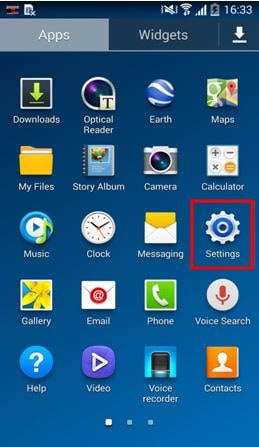
2. Qui ti verranno fornite diverse opzioni. Se desideri ripristinare il tablet o il telefono Android, vai su Generali > Backup e ripristino.

3. Puoi vedere diverse opzioni relative al backup e al ripristino del tuo dispositivo. Basta toccare l’opzione di ‘Ripristino dati di fabbrica’.

4. Il tuo dispositivo visualizzerà un messaggio e ti informerà di tutte le ripercussioni dell’esecuzione dell’operazione di ripristino delle impostazioni di fabbrica. Tocca il pulsante ‘Ripristina dispositivo’ per continuare.
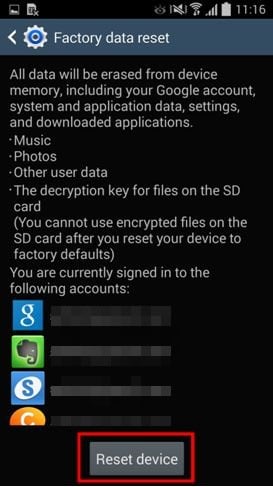
5. Il dispositivo ti avviserà che l’operazione cancellerà tutti i tuoi dati. Infine, tocca il pulsante ‘Elimina tutto’ per avviare il processo.
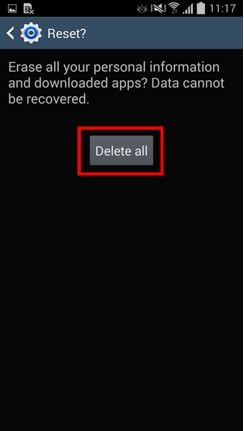
Attendi qualche istante poiché il tuo dispositivo eseguirà tutti i passaggi necessari per ripristinarlo.
Parte 3: ripristina i dispositivi Android dalla modalità di ripristino (quando non può avviarsi)
Se il tuo dispositivo non funziona in modo ottimale, non puoi visitare il menu ‘Impostazioni’ per farlo ripristinare il tablet Android. Non preoccuparti! Puoi ripristinare le impostazioni di fabbrica accedendo alla modalità di ripristino del dispositivo. Questo può essere fatto eseguendo i seguenti passaggi.
1. Per iniziare, spegni il telefono e attendi qualche secondo. Ora, applica la combinazione di tasti corretta per accedere alla sua modalità di ripristino. Questo può cambiare da un dispositivo all’altro. Nella maggior parte dei dispositivi, è possibile accedere alla modalità di ripristino premendo contemporaneamente i pulsanti Power, Home e Volume su.
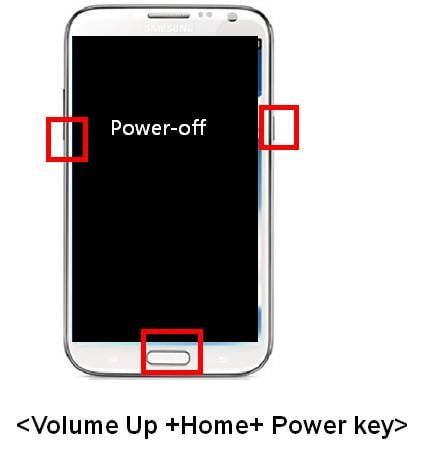
2. Dopo essere entrati nella modalità di ripristino, è necessario navigare utilizzando i pulsanti volume su e giù. Per effettuare una selezione, è necessario utilizzare il pulsante Home o Power. Vai all’opzione ‘Cancella dati/ripristino di fabbrica’ e selezionala. Se ricevi una richiesta relativa alla cancellazione dei dati dell’utente, accetta semplicemente.
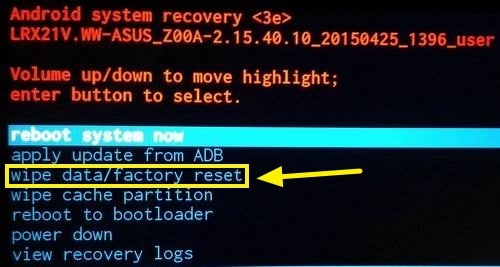
3. Questo avvierà l’operazione di ripristino delle impostazioni di fabbrica. Concedi un po’ di tempo al tuo dispositivo perché eseguirà tutti i passaggi necessari. Al termine, seleziona l’opzione ‘Riavvia il sistema ora’ per riavviare il telefono.
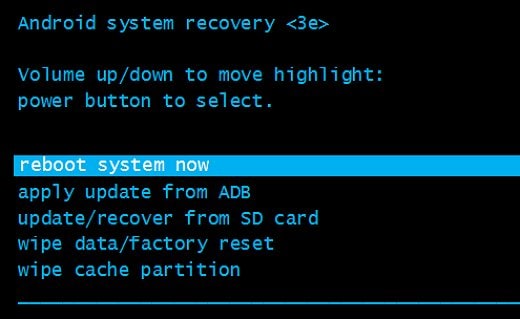
Questo è tutto! Il tuo dispositivo sarà di nuovo nuovo di zecca. Ora puoi imparare come ripristinare un tablet accedendo alla sua modalità di ripristino.
Parte 4: ripristina i dispositivi Android da Gestione dispositivi Android
Gestione dispositivi Android offre un modo per far squillare, bloccare o cancellare il tuo dispositivo da remoto. Questa tecnica può essere implementata anche quando non sei in grado di sbloccare il tuo dispositivo o se viene smarrito. Con un solo clic, puoi imparare come ripristinare il tablet Android utilizzando il suo gestore dispositivi. Tutto quello che devi fare è seguire questi passaggi.
1. Visita a destra Gestione dispositivi Android qui e accedi al tuo account utilizzando le stesse credenziali di Google che sono collegate al tuo dispositivo.
2. Non appena entrerai nella sua dashboard, potrai vedere varie operazioni che puoi eseguire sul tuo dispositivo da remoto. Puoi facilmente identificare la sua posizione, suonarlo, bloccarlo o persino cancellarne i dati. Seleziona il tuo telefono e tra tutte le opzioni, fai clic su ‘Cancella’ per continuare.
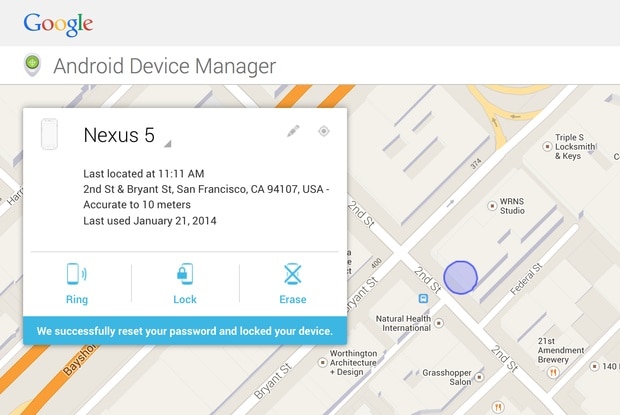
3. Verrà visualizzato un messaggio pop-up che fornisce tutte le informazioni di base e le ripercussioni di questo passaggio. Basta fare nuovamente clic sul pulsante ‘Cancella’ per ripristinare le impostazioni di fabbrica del dispositivo.
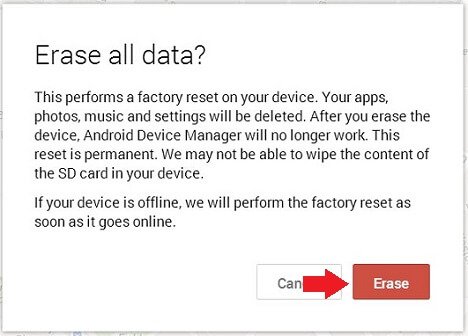
Questo cancellerà tutti i dati dal tuo dispositivo. Se è offline, l’operazione di ripristino delle impostazioni di fabbrica verrà eseguita non appena sarà online.
Parte 5: ripristina i dispositivi Android prima di venderli
Se stai vendendo il tuo telefono, potresti dover fare uno sforzo in più. A volte, anche dopo aver eseguito il ripristino delle impostazioni di fabbrica, il telefono può conservare alcune informazioni. Pertanto, se stai vendendo il tuo dispositivo, dovresti prima cancellare completamente i suoi dati. Ti consigliamo di utilizzare DrFoneTool – Cancellazione dati (Android) per cancellare il tuo dispositivo prima di venderlo. È già compatibile con quasi tutti i dispositivi Android e fornisce un modo sicuro per eliminare definitivamente i tuoi dati con un solo clic.

DrFoneTool – Cancellazione dati (Android)
Cancella completamente tutto su Android e proteggi la tua privacy!
- Processo semplice e a portata di clic.
- Pulisci il tuo Android in modo completo e permanente.
- Cancella foto, contatti, messaggi, registri delle chiamate e tutti i dati privati.
- Supporta tutti i dispositivi Android disponibili sul mercato.
Ripristina il tablet utilizzando Android Data Eraser seguendo questi passaggi.
1. Inizia scaricando Android Data Eraser facendo clic sul pulsante ‘Avvia download’ in alto. Dopo averlo installato sul tuo computer, avvialo per ottenere la seguente schermata di benvenuto. Scegliere l’opzione di ‘Data Eraser’ per avviare l’operazione.

2. Ora, utilizzando un cavo USB, collega il tuo dispositivo Android al computer. Assicurati di aver abilitato in anticipo l’opzione di debug USB. Non appena si collega il dispositivo, è possibile che venga visualizzato un messaggio relativo all’autorizzazione di debug USB. Basta toccare il pulsante ‘Ok’ per confermarlo.

3. L’applicazione rileverà automaticamente il tuo dispositivo in pochissimo tempo. Per avviare il processo, fare clic sul pulsante ‘Cancella tutti i dati’.

4. Si consiglia di eseguire preventivamente un backup dei dati, poiché dopo questa operazione non possono essere conservati. Digita ‘000000’ nella casella di testo per confermare nuovamente e fai clic sul pulsante ‘Cancella ora’.

5. Questo avvierà il processo. Assicurati di non disconnettere il dispositivo durante l’intera operazione e di non aprire altre applicazioni di gestione del telefono.

6. Inoltre, ti verrà chiesto di toccare l’opzione ‘Ripristino dati di fabbrica’ o ‘Cancella tutti i dati’ sul telefono. Esegui semplicemente i passaggi necessari per cancellare i tuoi dati dal tuo dispositivo.
7. Attendi qualche istante poiché i tuoi dati verranno rimossi in modo permanente. Non appena sarà completato con successo, sarai informato dalla seguente schermata.

Vai avanti e prova la tua alternativa preferita per farlo ripristinare tablet o telefono Android. Siamo sicuri che sarai in grado di ripristinare il tablet o il telefono senza troppi problemi dopo aver seguito questo tutorial. Inoltre, se hai intenzione di vendere il tuo telefono, utilizza Android Data Eraser per cancellare completamente i tuoi dati.
ultimi articoli


